Você pode usar o Outlook para se conectar sua conta Mailfence ao Outlook usando SMTP (protocolo para envio de e-mails) e IMAP (protocolo para visualização de e-mails recebidos). Se você não tiver certeza sobre qual protocolo deve usar, consulte esta postagem do blog.
Esse recurso está disponível nos planos de assinatura Entry, Pro e Ultra.
Para o Outlook 2016 e versões mais recentes:
1. Abra o Outlook e vá para o menu Arquivo.
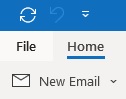
2. Na guia Info, clique em Add Account (Adicionar conta).
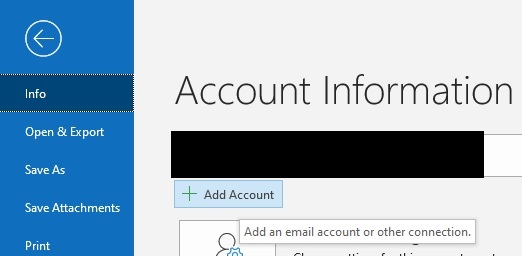
3. Digite seu endereço de e-mail principal e clique em Connect (Conectar).
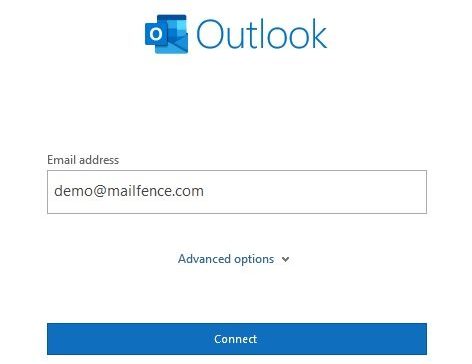
- Se o assistente travar, inicie novamente e clique em Opções avançadas: Marque a opção Permitir que eu configure minha conta manualmente. A configuração automática do Mailfence não funciona com o Outlook 2016 e versões mais recentes.
- Se você estiver usando um domínio personalizado, certifique-se de ter configurado a configuração automática para o seu domínio.
4. Selecione IMAP.
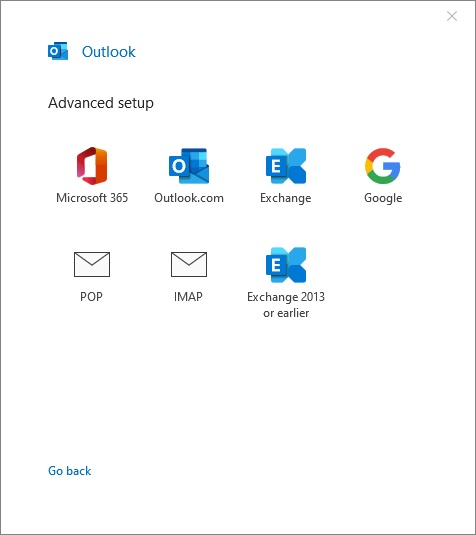
5. Configure IMAP/SMTP e clique em Next.
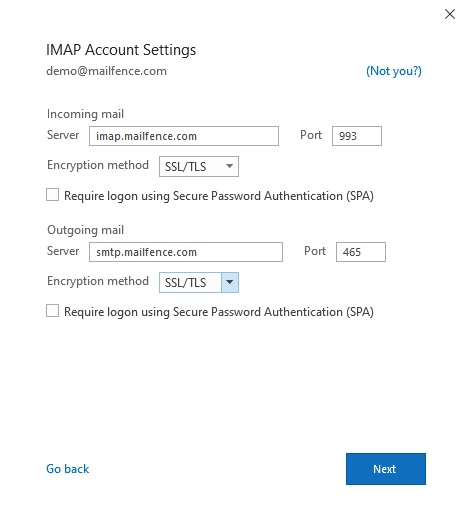
Não se esqueça de: Verificar sua conta Configurações -> Conta -> Segurança -> Acesso aos serviços:
- Certifique-se de que os serviços SMTP e IMAP estejam ativados.
- OPCIONAL (altamente recomendado para contas habilitadas para TFA): Se você planeja usar uma senha específica do serviço, clique em Generate a specific password for this service ( Gerar uma senha específica para este serviço). Ela será exibida uma vez. Posteriormente, certifique-se de revogá-la se você quiser usar a senha da sua conta.
6. Digite a senha da sua conta e clique em Connect.
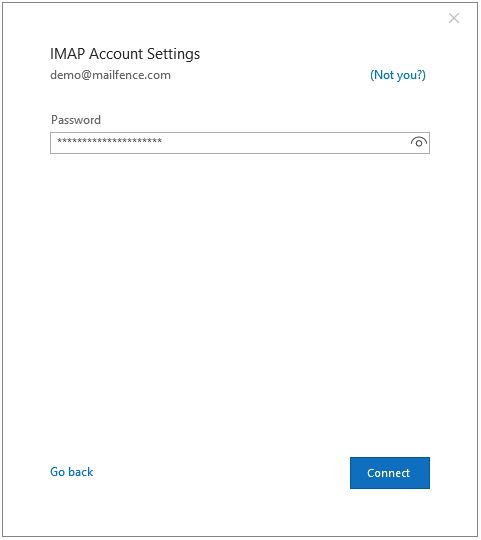
7. Clique em Concluído.
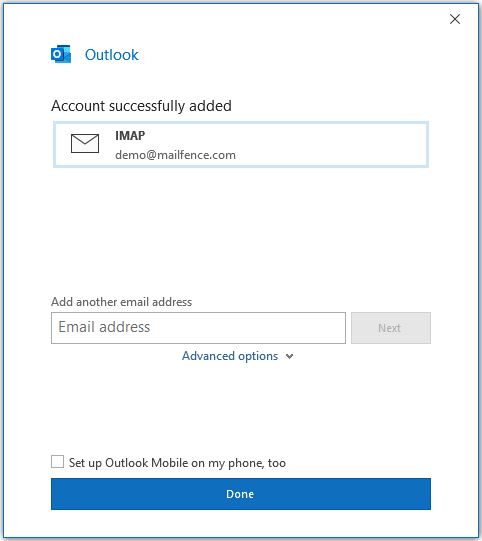
- Expanda a entrada da sua conta do Mailfence (que deve aparecer na coluna da esquerda).
- Clique no sinal Refresh (ou pressione F9) se você preferir atualizar a lista de mensagens imediatamente.
Para o Outlook 2013:
1. Abra o Outlook e vá para o menu Arquivo.
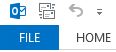
2. Na guia Info, clique em Add Account (Adicionar conta).
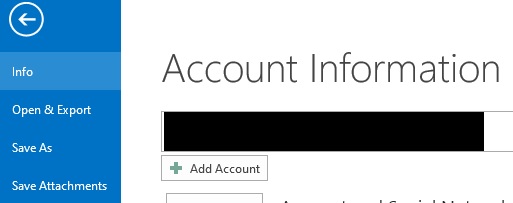
3. Digite seu nome de exibição, endereço de e-mail, senha (+ digite novamente para confirmar) e clique em Next.
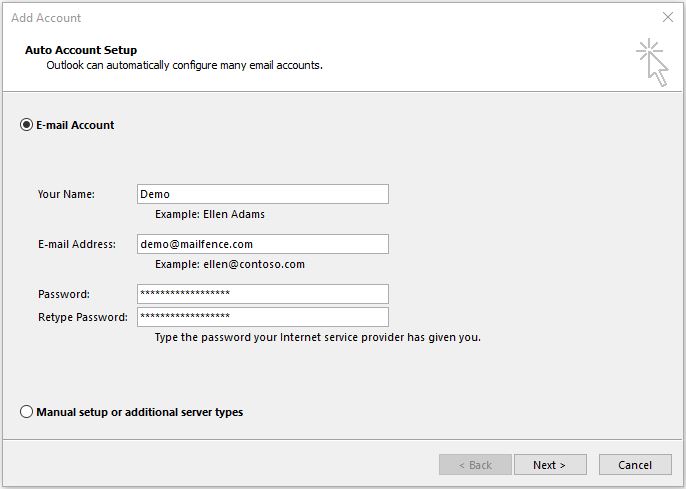
Se você estiver usando um domínio personalizado, certifique-se de ter configurado a configuração automática para o seu domínio.
Somente o endereço de e-mail principal ou o nome de usuário pode ser usado para autenticação. Se você encontrar uma mensagem de erro, sugerimos que verifique o histórico de conexões da sua conta para saber por que uma determinada tentativa de conexão falhou.
4. Clique em Finish (Concluir).
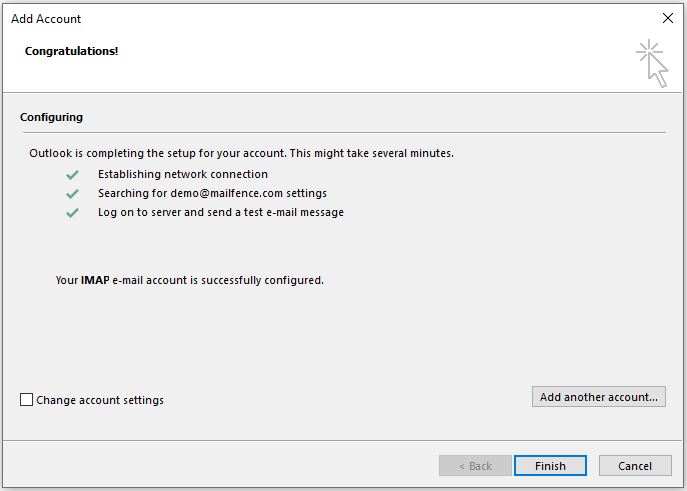
- Expanda a entrada da sua conta do Mailfence (que deve aparecer na coluna da esquerda).
- Clique no sinal Refresh (ou pressione F9) se você preferir atualizar a lista de mensagens imediatamente.
Se você ainda tiver problemas para conectar sua conta do Mailfence ao Outlook usando SMTP e POP, envie-nos um e-mail para support@mailfence.com(chave PGP).